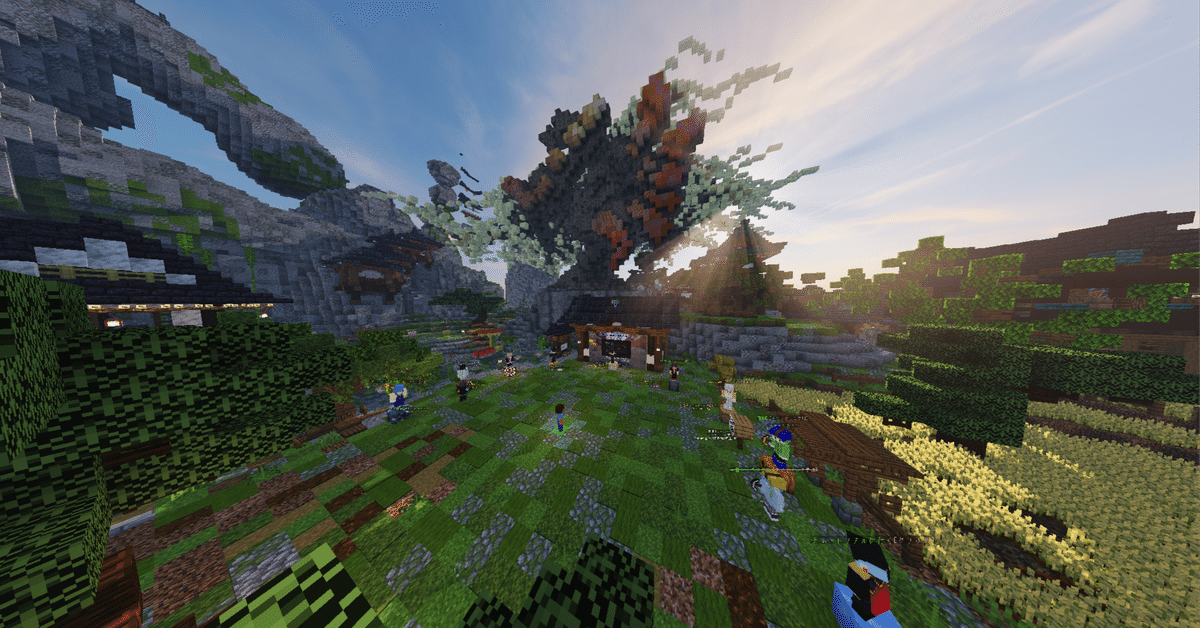
これであなたもCoreProtectマスター![MinecraftPlugin]
1. CoreProtectってどんなプラグインなん?
CoreProtectとはMinecraftサーバーで使える荒らし対策のプラグインです。これを使えば、荒らした人の特定、荒らされた場所の修復などが簡単にできてしまいます!
Minecraftサーバーを運営している人であったら入れておいて損がないプラグインです!ですが注意点として荒らされてから入れても意味がないので事前に導入しておく必要があります!
2. CoreProtectの導入方法を紹介!
まずはプラグインをダウンロードしましょう!
Download : https://www.spigotmc.org/resources/coreprotect.8631/
ダウンロードができたらそのダウンロードしたものをサーバーファイルにあるPluginファイルに入れましょう!そうしてサーバーを再起動することで導入完了です!
3. CoreProtectの使い方を説明!
Inspector
/co inspect ( /co i でも同様のことが可能) 上のコマンドを打ちログを見たい場所にブロックを置いたり壊したりする動作をすることでログを見ることができます。
※この時注意として剣やツールを持ったままではなく素手でやるようにしましょう。

ログが取得できると上にある画像のようなものがチャットに出てくると思います。このログの見方に付いて紹介します。
ログはリスト形式で表示されますが上にあるのが新しいログ、下にあるのが古いログという意味です。
上の画像のログを参考にしていきます。
まず最初は2つあるうち上の方のログの説明をしていきます。
0.18/m ago -.shuntarokik0423 broke birch_planks.これは 0.18分前(0.18/m ago) に .shuntarokik0423 というプレイヤーが 白樺の木材(birch_planks) を 壊した(broke) という意味です。
ちなみに 0.18/m ago にある m のところが h ならば〇時間前 で d であるならば〇日前という意味になります。
次に下の方のログについて説明していきます。
5.93/m ago + shuntarokik0423 placed birch_planks.こちらは 5.93分前(5.93/m ago) に shuntarokik0423 というプレイヤーが 白樺の木材(birch_planks) を 置いた(placed) という意味になります。
これでブロックを 壊す / 置く の動作のログの取得はできました。次にチェストやかまどなどからアイテムを 取った / 入れた の動作のログを取得していきましょう。
やり方は先ほどと同じです。/co inspect ( /co i )を打ち、チェストを右クリックします。そうすると下のようなログが出てくると思います。

これも画像にある2つあるうちの上のログのほうから説明していきます。
0.22/m ago - .shuntarokik0423 removed ×64 diamond_block0.22分前(0.22/m) に .shuntarokik0423 というプレイヤーが ダイアモンドブロック(diamond_block) を 64個(×64) 取った(removed) という意味です。
次に2つのログのうち下の方のログを説明します。
8.83/m ago + shuntarokik0423 added ×64 diamond_blockこれは 8.83分前(8.83/m ago) に shuntarokik0423 というプレイヤーが ダイアモンドブロック(diamond_block) を 64個(×64) 追加したという意味です。
以上がInspector(インスペクター)の主な紹介です。まとめとしてログの形式は <時間> <+or-> <プレイヤーネーム> <動作> <ブロック名> という形です。
パラメーターについて
パラーメーターというのは今後紹介するロールバックの機能などで必要になってくる、詳細を指定する機能です。
・ユーザーの指定
user:<ユーザーネーム> もしくは u:<ユーザーネーム>これで指定できます。user のところを u に省略することも可能です。また<ユーザーネーム>,<ユーザーネーム>で複数指定することも可能です。
例として u:shuntarokik0423 です。また#を付けることでエンティティも選択することができます。u:#tnt などです。
・時間の指定
time:<時間> / t:<時間>これで指定可能です。<時間>は数字+分(m) 時間(h) 日(d) で可能です。
例として t:1m(1分) や t:11h(11時間) , t:3d(3日) などです。
・範囲やワールドの指定
radius:<範囲 or ワールド> もしくは r:<範囲 or ワールド> まず最初に 範囲 から説明していきます。例えば r:30 で自分から半径30ブロックというのを指定できます。数字を変えることで範囲を細かく指定できます。
ワールドの指定は、例として #world はオーバーワールド全体、#world_the_end だとエンド全体、#world_nether でネザー全体を指定できます。そして #global でワールド全体を指定できます。
そしてそのサーバーにWorldEditというプラグインが入っているとその機能である木の斧で範囲を選択して #worldedit で指定できます!
例は r:10 や r:#world などです。
・行動の指定
action:<行動> もしくは a:<行動>a:block - ブロックの破壊 / 設置
a:+block - ブロックの設置
a:-block - ブロックの破壊
a:container - チェストやかまどなどへのアイテムを追加 / 取る
a:+container - チェストやかまどなどへのアイテムの追加
a:-container - チェストやかまどからアイテムを取る
a:item - アイテムの取得 / ドロップ等
a:+item - アイテムの取得
a:-item - アイテムのドロップ等
a:inventory - インベントリへのアイテムの追加 / 取り出し
a:+inventory - インベントリへのアイテムの追加
a:-inventory - インベントリからのアイテムの取り出し
a:session - サーバーへの参加 / 退出
a:+session - サーバーへの参加
a:-session - サーバーの退出
a:chat - チャット
a:command - コマンド
a:kill - エンティティの殺害
a:sign - 看板への記入
a:username - ユーザーネームの変更
a:click - ドアやボタンなどの操作
・ブロックやエンティティの指定
block:<ブロック / エンティティ> もしくは b:<ブロック / エンティティ>
include:<ブロック / エンティティ> もしくは i:<ブロック / エンティティ> 上のものでブロックやエンティティを指定することができます。
例として b:stone(石ブロック) b:pig(豚) i:grass_block(土ブロック) i:cow(牛)などです。b:stone,grass_block で複数指定することも可能です。
・ブロックやアイテム、エンティティやユーザーの除外
exclude:<ブロック / アイテム / エンティティ / ユーザー>
e:<ブロック / アイテム / エンティティ / ユーザー> 上のものでブロックやアイテムなどの除外を行うことができます。
例としてe:oak_log(オークの原木を除外) e:creeper(クリーパーを除外)することができます。e:tnt,stone で複数指定もできます。
Lookup
/co lookup <パラメーター> (/co l でも同様のことが可能) /co iとは異なりパラメーターで指定してより高度のログを取得することができるもの。
例として /co l u:shuntarokik0423 t:1d r:10 を打ったログを紹介します。これはshuntarokik0423が過去1日に半径10ブロック内で行ったことを調べることができます。
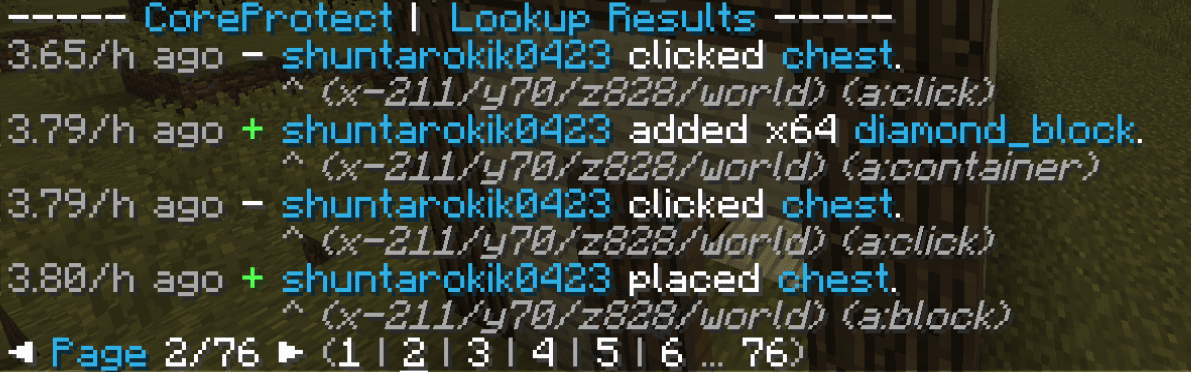
ログの見方は /co i の時と同じです。少し類似する点としては下に座標と行動が記載されている点です。この座標をクリックするとその場所にテレポートすることができます。(JAVA版のみ)
例コマンド
・/co l u:shuntarokik0423 t:10m a:chat
半径30ブロック以内でshuntarokik0423がチャットしたログを調べる。
・/co l t:1h r:10 a:kill
半径10ブロック以内で1時間以内に殺されたログを調べる。
・/co l u:nekozouneko r:#world t:10m a:+block b:stone
オーバーワールド内で過去10分以内にnekozounekoが設置した石を調べる。
Rollback
/co rollback <パラメーター>このCoreProtectプラグイン最大の特徴のロールバックです。これはパラメーターを指定することで、荒らされた場所などの修復(ロールバック)ができます。
試しとして荒らされた場所のロールバックをしていきましょう。
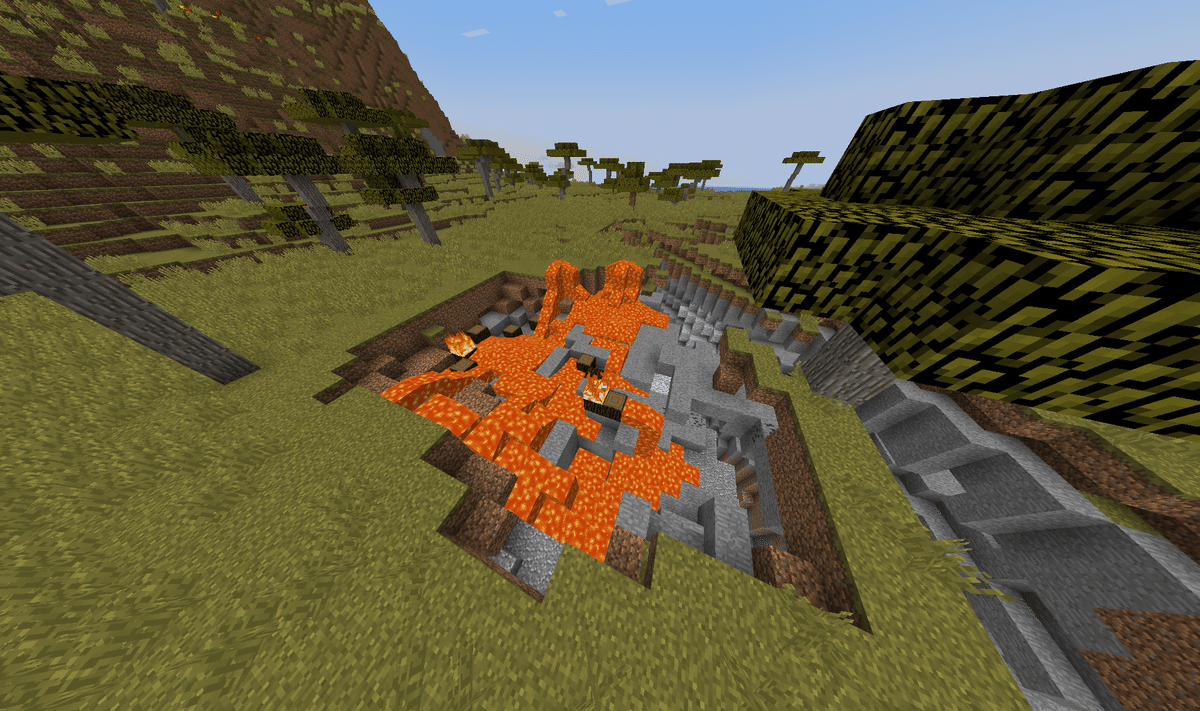
まず上の画像のように荒らされているとします。まずはログを取得していきましょう。
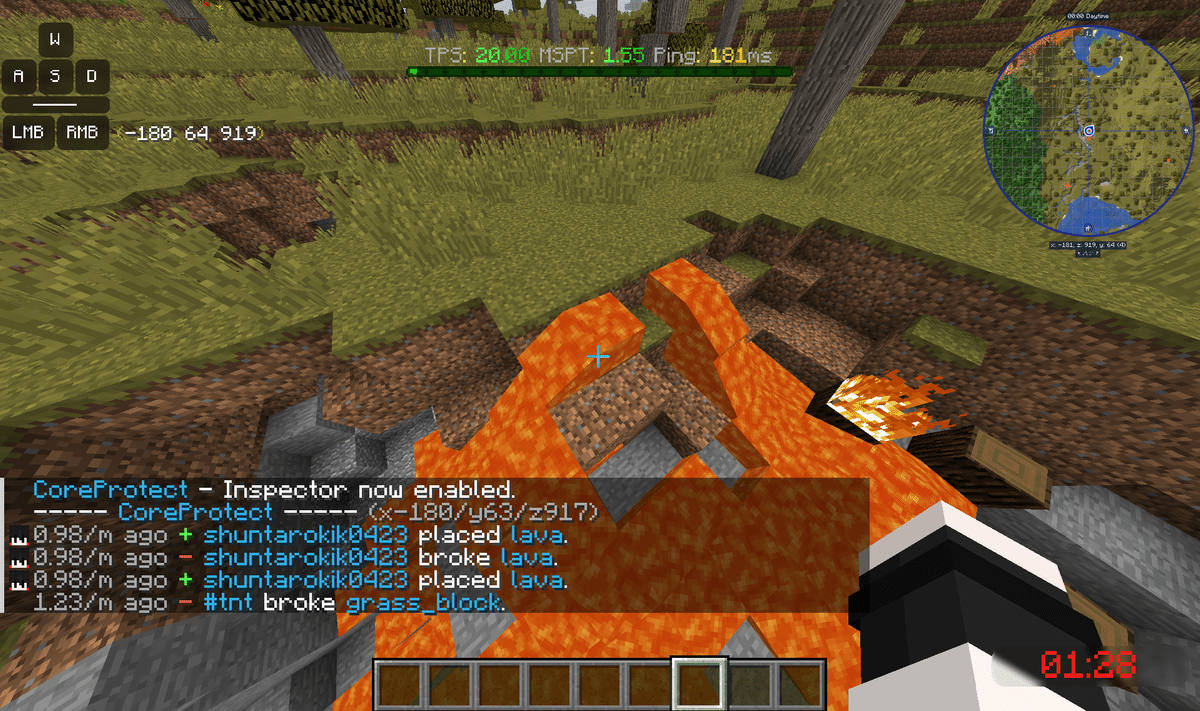
今回は /co i を使用してログを取得します。そうするとshuntarokik0423というプレイヤーが溶岩を置いていることがわかります。まずは溶岩のロールバックから行いましょう。
/co rollback u:shuntarokik0423 t:3m r:20
今回はこのコマンドを使用しました。

溶岩を撤去することができました。次にこの大きな穴を修復していきます。

/co iをしてログを取得してみるとTNTによって壊されていることがわかりました。では修復していきましょう。今回はあくまでTNTが地面を破壊したということになるので以下のようなコマンドになります。
/co rollback u:#tnt t:4m r:20
※注意ですがtntの前に#を付けることを忘れないようにしましょう。
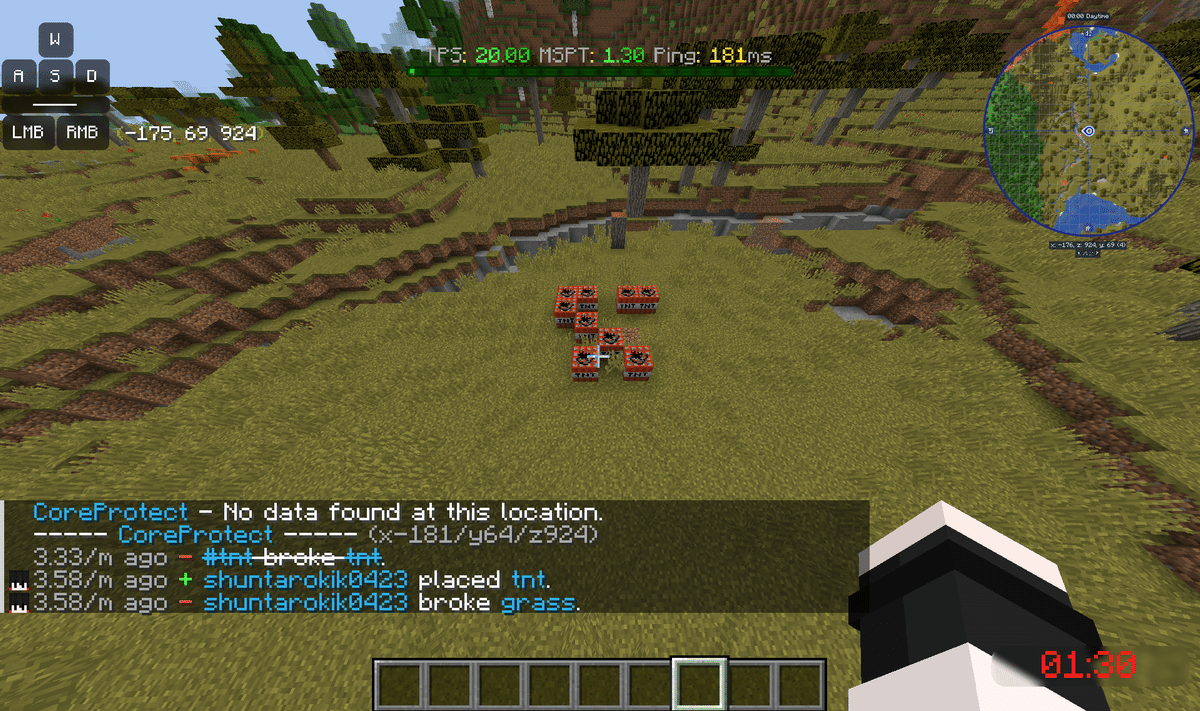
ということでTNTが明けた穴を修復しました。そうするとTNTが残っていると思います。ログを確認するとshuntarokik0423が置いているようですので修復します。
/co rollback u:shuntarokik0423 t:5m r:20 a:+block b:tnt

はい!きれいさっぱりになりました!あとは荒らしたプレイヤーを処罰などすればサーバーに平和が訪れるわけです。
これが主なロールバックの説明です。
例コマンド
・/co rollback u:runq_JP t:10m r:10 a:-container
runq_JPが半径10ブロックで10分以内にチェストからアイテムを取りだす行為をロールバックする。
・/co rollback t:10m r:10 a:+block b:stone
半径10ブロック以内で10分以内に置いた石をロールバックする。
Restore
/co restore <パラメーター>
/co rs <パラメーター>これは先ほど紹介したロールバックなどを間違えてしまったときに使用するものです。
例コマンド
・/co rs u:kinakomoti019 t:1h r:#world
kinakomoti019が1時間以内オーバーワールドで行ったロールバックを戻すことができる。
Undo
/co undoロールバックした後にこのコマンドを打つことでその作業を戻すことができる。
Reload
/co reloadこのコマンドでconfigファイルをリロードすることができます。
Status
/co statusCoreProtectの現在の詳細を表示する。
Purge
/co purge <パラメーター(timeとradius)>これは指定した時間よりも前のログを削除することができます。注意点としてプレイヤーからこのコマンドを打つ際は30日以上前のデータのみ削除することが、コンソールからのコマンドだと24時間以上前のデータを削除することができます。
例コマンド
・/co purge t:30d
30日以上前のデータを削除する。
・/co purge t:1d r:#world_nether
ネザーの1日以上前のデータを削除する。
4. 権限について
他の権限管理プラグインなどを使用して特定のコマンドのみ許可することもできます。
coreprotect.* - CoreProtectのすべてのコマンド
coreprotect.inspect - /co inspectコマンド
coreprotect.lookup - /co lookupコマンド
coreprotect.rollback - /co rollbackコマンド
coreprotect.restore - /co restoreコマンド
coreprotect.teleport - ログ表示から座標をクリックした際にテレポート
coreprotect.help - /co helpコマンド
coreprotect.purge - /co purgeコマンド
coreprotect.reload - /co reloadコマンド
coreprotect.status - /co statusコマンド
5. 日本語化について
Coreprotectのファイルにある config.yml を開いてください。
# If modified, will automatically attempt to translate languages phrases.
# List of language codes: https://coreprotect.net/languages/
language: enそうして17行目にある language: en というところを language: ja に変更してサーバーを再起動してください。そうすると日本語化ができていると思います。
6. 最後に
まずこのブログを見ていただき誠にありがとうございます。なにか間違っている点や見にくい点、わからない点がありましたらコメントのほうにご連絡いただければ幸いです。
今回参考にさせていただきましたサイトは下のものです。より詳しく知りたい方はぜひ見てみてください。
